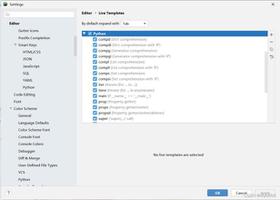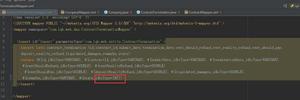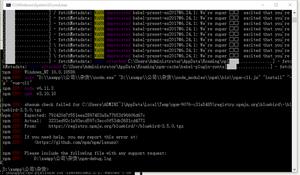pycharm修改文件的默认打开方式的步骤
有时我们用pycharm打开某个文件的时候,默认的打开方式是不正确的,那么如何设置呢?下面小编给大家分享一下。
首先我们点击File菜单,然后选择Setting,如下图所示
接着找到Editor下面的File Types,如下图所示
然后选择一个文件类型,就可以看到它下面关联的文件后缀了,如下图所示
接着我们只需要把要改的文件后缀选择移除掉
然后在选择一个新的文件类型,将后缀添加进去
最后直接输入后缀名就可以了,如下图所示
综上所述,pycharm修改文件的默认打开方式就在settings下面的file types里面,大家快去试试吧综上所述,pycharm修改文件的默认打开方式就在settings下面的file types里面,大家快去试试吧
内容扩展
新下载了一个Pycharm,建了个小demo,期间产生了一个sqlite3文件,由于是第一次打开,就弹出选择打开方式的对话框,手一块直接点了个Text,然后就乱码了:
Pycharm 修改文件默认打开方式
那我们不小心操作后,怎么重新修改文件的默认打开方式呢?
1、File —> Settings —> Editor —> File Types
Pycharm 修改文件默认打开方式
找到Text下的“*.sqlite3”,把它删掉就ok啦~
以上是 pycharm修改文件的默认打开方式的步骤 的全部内容, 来源链接: utcz.com/z/332618.html